برچسب های داده | Data Labels در گزارش های تبلو
برچسب های داده در گزارشهای Tableau یا هر گزارش هوش تجاری دیگر نقشی حیاتی در درک دادههای گزارش بازی میکنند. به عنوان مثال، با دیدن نمودار میله ای یا نمودار دایره ای، به راحتی می توانیم متوجه شویم که فروش کدام کشور از کشور دیگر بالاتر است. با این حال، ما نمیتوانیم ببینیم که هر کشور چند فروش (به تعداد) داشته است. در این مواقع می توانیم Data Labels را در منطقه کشور فعال کنیم.
در این مقاله نحوه افزودن برچسب داده ها در گزارش های تبلو را با مثال نشان خواهیم داد. برای این کار از Data Source استفاده می کنیم.
پرس و جوی سفارشی SQL که ما در منبع داده فوق استفاده کردیم به این صورت است:
SELECT ProdCat.EnglishProductCategoryName,
ProdSubCat.EnglishProductSubcategoryName,
Geo.EnglishCountryRegionName,
Geo.StateProvinceName,
Geo.City,
Geo.PostalCode,
Geo.IpAddressLocator,
Prod.EnglishProductName,
Prod.Color,
Prod.DealerPrice,
Cust.FirstName,
Cust.LastName,
Cust.Gender,
Cust.YearlyIncome,
Cust.EnglishEducation,
Cust.EnglishOccupation,
Fact.OrderQuantity,
Fact.TotalProductCost,
Fact.SalesAmount,
Fact.TaxAmt,
Fact.OrderDate
FROM DimProductSubcategory AS ProdSubCat
INNER JOIN
DimProduct AS Prod ON ProdSubCat.ProductSubcategoryKey = Prod.ProductSubcategoryKey
INNER JOIN
DimProductCategory AS ProdCat ON ProdSubCat.ProductCategoryKey = ProdCat.ProductCategoryKey
INNER JOIN
FactInternetSales AS Fact ON Prod.ProductKey = Fact.ProductKey
INNER JOIN
DimCustomer AS Cust ON Fact.CustomerKey = Cust.CustomerKey
INNER JOIN
DimGeography AS Geo ON Cust.GeographyKey = Geo.GeographyKey
توجه: نگران کد و Join هایی که در عبارت بالا استفاده کرده ایم نباشید. شاید باید روی برچسبهای داده تمرکز کنید.
تصویر زیر اندازه ها و ابعاد منبع داده را نشان می دهد.
قبل از شروع فعال کردن برچسبهای داده، به شما نشان میدهیم که چگونه ردیفها و ستونها را عوض کنید یا نمودار را برگردانید. برای این کار روی دکمه ای که در زیر علامت گذاری کرده ایم کلیک کنید.
هنگامی که بر روی آن دکمه کلیک می کنید، می توانید متوجه شوید که نمودار تعویض یا برگردانده شده است، همانطور که در زیر نشان داده شده است.
روش 1 برای افزودن برچسب های داده در گزارش های جدول
روش اول این است که روی دکمه Abc در نوار ابزار کلیک کنید. از اسکرین شات زیر، می توانید مشاهده کنید که وقتی روی دکمه Abc نگه دارید، راهنمای ابزار Show Mark Labels را نشان می دهد.
پس از کلیک بر روی دکمه Abc، برچسب های داده مانند شکل زیر در گزارش ها نشان داده می شوند
روش 2 برای افزودن برچسب های داده در گزارش های جدول
روش دوم این است که روی دکمه Abc Label موجود در Marks Card کلیک کنید. از اسکرین شات زیر، مشاهده کنید وقتی روی دکمه Abc Label کلیک می کنیم، یک پنجره کشویی نمایش داده می شود.
از پنجره کشویی، برای فعال کردن برچسبهای داده در گزارشهای تبلو، گزینه Show Mark Labels را علامت بزنید.
با استفاده از این پنجره کشویی، میتوانیم متن، رنگ و ترازها را با برچسبهای داده در گزارشهای جدول قالببندی کنیم. از تصویر زیر می بینیم که رنگ را تغییر داده ایم.
برای خرید لایسنس نرم افزار Tableau ، میتوانید از خدمات ما استفاده نموده و درخواست خود را از طریق فرم زیر ثبت نمایید.
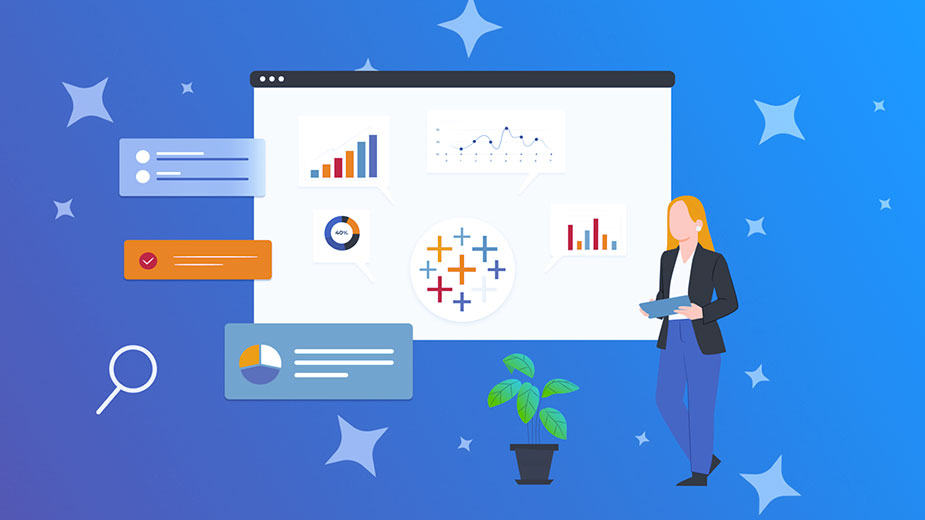
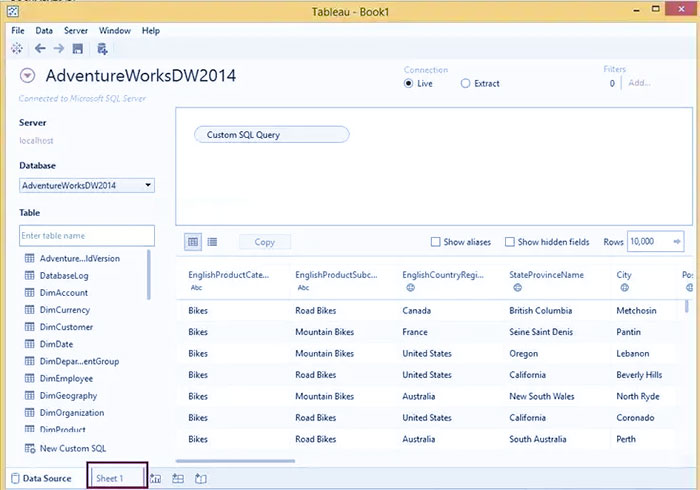
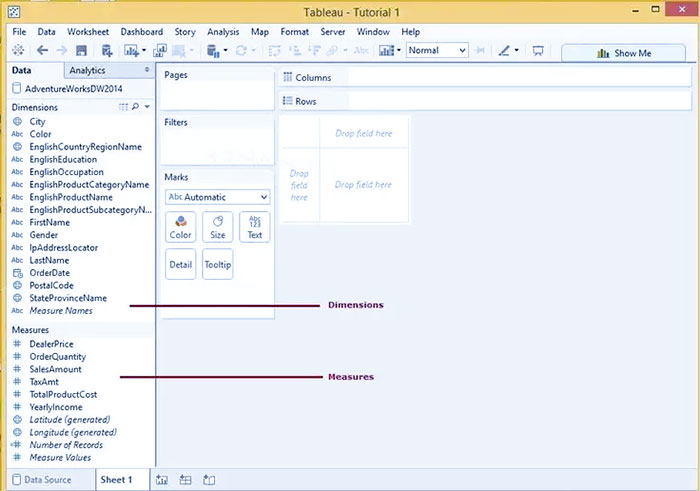
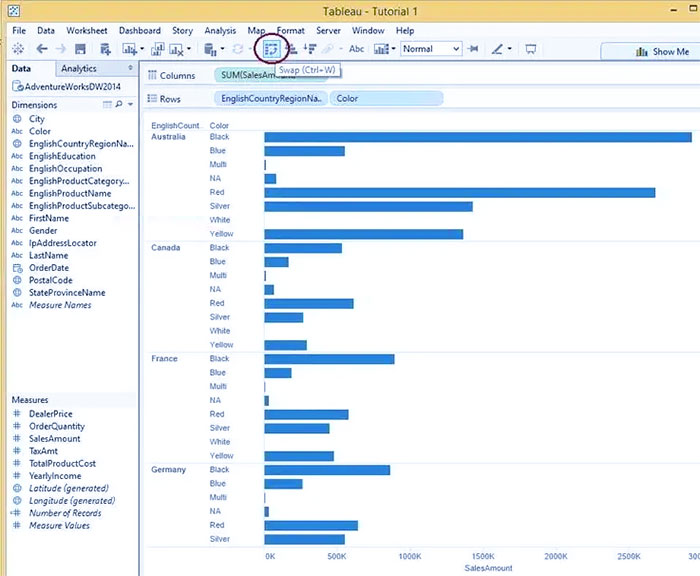
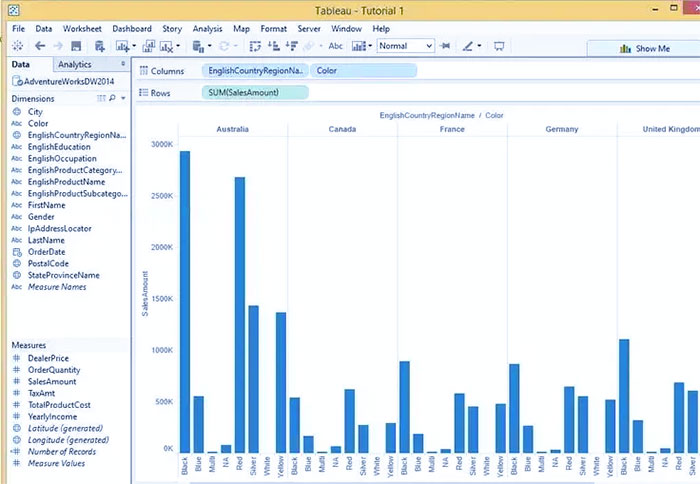

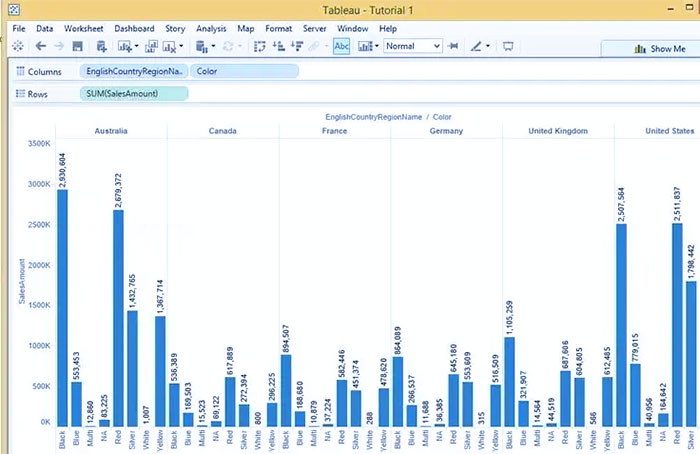
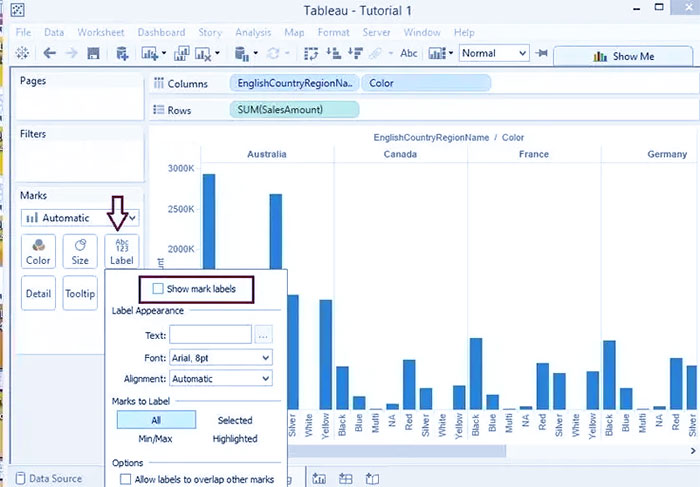
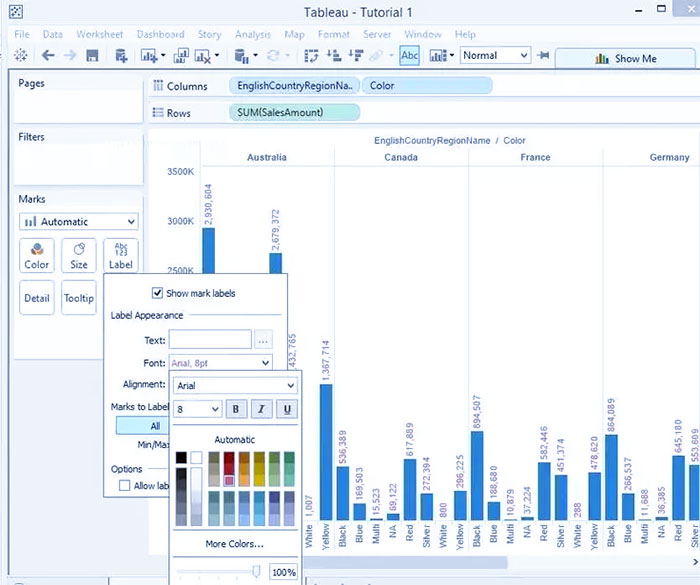
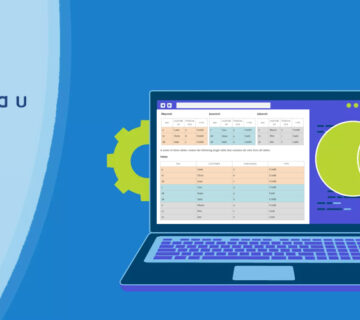


بدون دیدگاه